Si vous avez utilisé Little Snitch et réalisé que ce n'est pas pour vous, ou si vous recevez beaucoup de notifications et que vous ne voulez plus l'utiliser, il est temps de désinstaller Little Snitch Mac.
Pour macOS, Little Snitch est un pare-feu d'application basé sur l'hôte. C'est un programme qui vous permet de garder une trace des connexions réseau sortantes de votre Mac. Lorsque Little Snitch trouve une connexion sortante, il vous en informe et commence à vous demander si vous acceptez de l'accepter. Vous pouvez concevoir des règles qui permettent à certaines connexions d'être toujours autorisées et d'autres toujours d'être refusées.
Vous pouvez également choisir d'ignorer les notifications et de demander à Little Snitch de les enregistrer afin que vous puissiez les gérer toutes et en même temps lorsque vous n'êtes pas occupé. C'est un excellent moyen de protéger votre Mac contre les attaques, mais la plupart des utilisateurs le trouveront trop difficile à utiliser.
Mais une fois que vous avez conclu que vous ne voulez plus utiliser une application, supprimez-le de votre Mac pour libérer de l'espace sur Mac. Il existe trois options pour le faire : utiliser le programme de désinstallation de l'application, une technique totalement manuelle ou une approche automatisée relativement simple que nous expliquerons plus loin dans l'article.
Contenus : Partie 1. Désinstaller Little Snitch sur Mac manuellementPartie 2. Comment effacer tous les restes de Little Snitch sur MacPartie 3. Désinstaller automatiquement Little Snitch de MacPartie 4. Conclusion
Partie 1. Désinstaller Little Snitch sur Mac manuellement
Les procédures de suppression varient considérablement selon la version de Little Snitch vous utilisez. Cependant, vous devrez rechercher sur votre Mac les fichiers temporaires Little Snitch dans les deux versions. Veuillez lire l'intégralité des directives pour désinstaller complètement Little Snitch sur Mac.
Pour le petit vif d'or v.4 :
- Ouvrez le fichier "LittleSnitch-4.0.5.dmg".
- Double-cliquez et choisissez le programme de désinstallation Little Snitch. Alternativement, le fichier de désinstallation peut être trouvé dans
/Library/Little Snitch/Little Snitch Uninstaller.app. - Sélectionnez "Supprimer également les règles et les paramètres" dans la fenêtre qui apparaît et sélectionnez le bouton Continuer.
- Pour terminer la désinstallation de l'application de votre Mac, cliquez sur le bouton Redémarrer maintenant option.
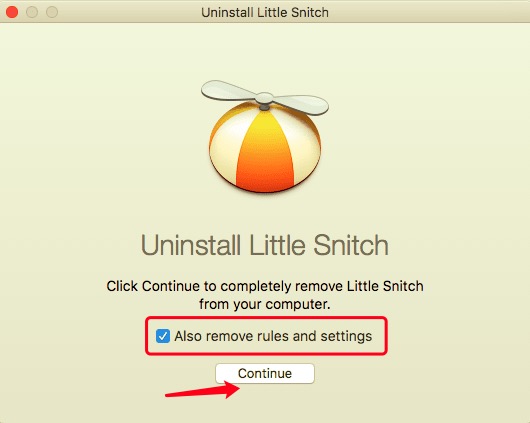
Pour le petit vif d'or v.5 :
- Quit Little Snitch.
- Tous les processus Little Snitch qui s'exécutent en arrière-plan doivent être arrêtés. Ouvert Moniteur d'activité, choisissez Little Snitch, puis sélectionnez pour les fermer.
- Faites glisser Little Snitch vers la corbeille depuis le Applications dossier.
- Redémarrez votre Mac après avoir vidé la corbeille.
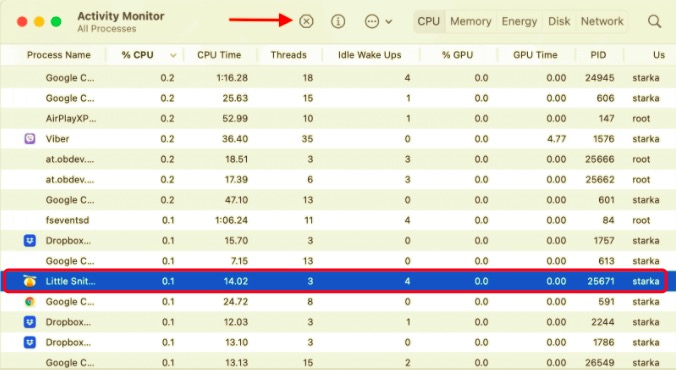
Partie 2. Comment effacer tous les restes de Little Snitch sur Mac
Le fichier de désinstallation de la version 4.0, selon les instructions de suppression de Little Snitch, supprime entièrement l'application. Même ainsi, si vous regardez dans votre Bibliothèque dossier sur votre Mac, vous localiserez les fichiers restants. L'installation de Little Snitch inclut le programme binaire dans votre Applications dossier, ainsi qu'une tonne de fichiers supplémentaires répartis sur votre Mac. Pour désinstaller complètement Little Snitch sur Mac, vous devrez tous les supprimer. Pour localiser les fichiers de support de Little Snitch pour n'importe quelle version, suivez les instructions ci-dessous :
- Lancer le Finder.
- Frappé
Command+Shift+G. - Type
/Libraryinto the search window that opens and clicks Go. - Trouvez et supprimez tous les fichiers et dossiers liés à Little Snitch ici. Regardez dans les dossiers suivants :
~/Library/Application Support~/Library/Preferences~/Library/Launch Agents~/Library/Launch Daemons~/Library/Caches~/Library/Logs~/Library/Logs/Diagnostic Reports~/Library/Application Scripts
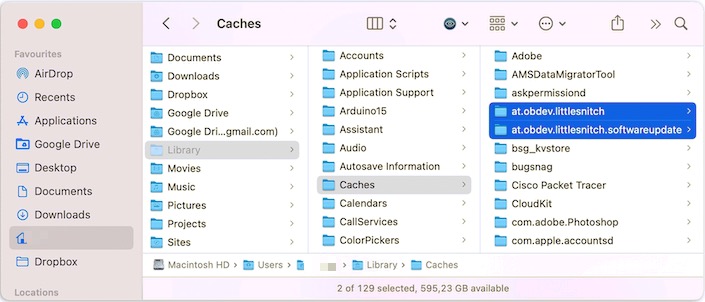
- Enfin, n'oubliez pas de vider votre corbeille une fois que vous avez supprimé tous les fichiers de support pour éliminer complètement Little Snitch.
Partie 3. Désinstaller automatiquement Little Snitch de Mac
Comme vous l'avez vu, désinstaller Little Snitch 4 par vous-même prendra entre 10 et 20 minutes voire plus, surtout pour les débutants. Pire encore, certaines procédures inappropriées sur votre Mac entraîneront un désastre involontaire. Par conséquent, vous devez utiliser un outil professionnel de désinstallation d'applications Mac pour désinstaller Little Snitch sur Mac de manière approfondie et en toute sécurité.
PowerMyMac's Uninstaller vous aide à désinstaller complètement les programmes et les pilotes. Il supprime tous les fichiers, y compris les démons de lancement et les caches, vous n'avez donc pas à les rechercher vous-même. Il est simple à utiliser et offre une interface utilisateur agréable. Il suffit de quelques clics pour terminer la procédure.
- Téléchargez, installez et ouvrez le PowerMyMac application. L'état de votre système s'affichera après son ouverture.
- Sélectionnez le Uninstaller option et ensuite Scanner. Attendez la fin de l'analyse avant de cliquer sur Re-scan si nécessaire.
- Une liste s'affichera sur le côté gauche lorsque toutes les applications auront été analysées. Trouvez et sélectionnez Little Snitch ou toute autre application que vous souhaitez désinstaller. Vous pouvez également mettre le nom dans le champ de recherche pour le trouver rapidement. Les fichiers et dossiers associés au logiciel choisi s'afficheront alors sur le côté droit.
- Faites une liste de tous les fichiers qui doivent être supprimés. Pour terminer la procédure, vérifiez tout puis cliquez sur le bouton Propres option.
- Une fois la procédure terminée, une fenêtre contextuelle apparaîtra indiquant : "Nettoyage terminé". Cela signifie que Little Snitch ou tout autre programme indésirable a été complètement supprimé de votre Mac.

Enfin, Little Snitch a été entièrement supprimé. Vous pouvez désinstaller des programmes supplémentaires sur votre Mac en utilisant la même méthode, et vous pouvez supprimer plusieurs applications à la fois en les sélectionnant toutes et en choisissant Nettoyer une fois.
Partie 4. Conclusion
Little Snitch est un pare-feu qui assure une connexion sécurisée pour votre Mac et vous permet de gérer le trafic entrant et sortant. Cependant, vous devez désinstaller Little Snitch sur Mac si vous n'en avez plus besoin. Il y a trois options présentées dans l'article et cela dépend entièrement de savoir si vous avez toujours l'image disque d'origine et si vous êtes habile à extraire des fichiers manuellement. Si non, Programme de désinstallation de PowerMyMac peut vous aider et le désinstaller en quelques clics seulement.



